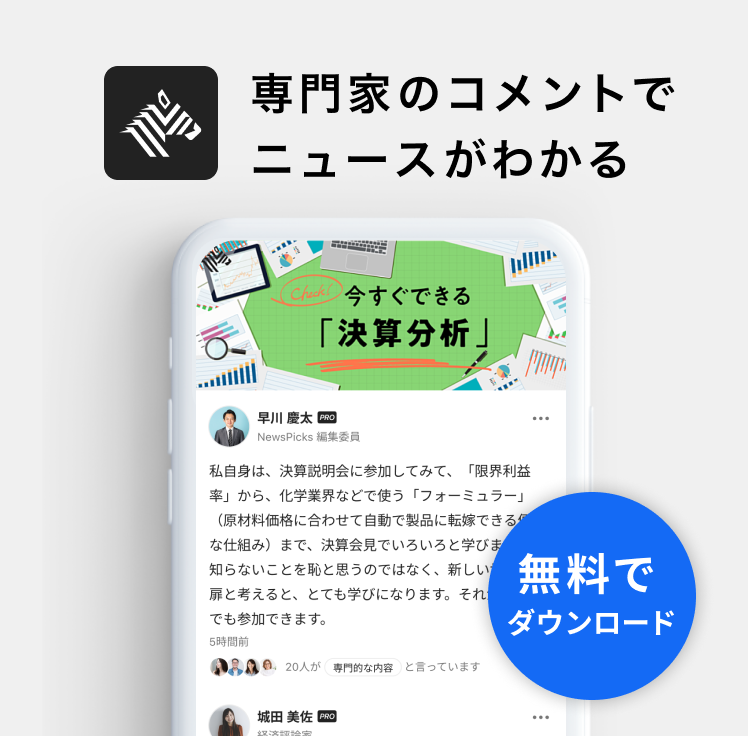【盲点】プレゼン資料が「メタボ化」する画像の罠
コメント

注目のコメント
最後に画像の話が出ているので、それについてひとこと。
PowerPointをつかってWordに貼る図面を作ったり、もしくは別のPowerPointページで作った画像を拡大・縮小して新しいページに張ったりすることはありませんか?その際、JPG/PNG/BMPなどの形式で保存したり貼り付けたりする人があまりにも多いです。このせいで、品質の悪い画像になってしまっています。これは画像を専門にする人でも知らない人が結構いて、知っていると知らないのとでは大違いなのでぜひ多くの人に知っていただきたいです。
画像の形式には大きく分けて2つあります
・ラスタ形式(JPG/PNG/BMPなど):ピクセル(点)ごとに色を指定する表現方法。なので、拡大・縮小したりすると色の再計算を行わなくてはならなくなり、直線などの構造を考慮することはないのでギザギザになったりボケたりする。更に言うとJPGには不可逆的変換がかかっていて元の情報が失われている。これを扱う代表的ソフトはPhotoshop。
・ベクトル形式(WMF/EMF/EPS/SVG):「この点からこの点まで直線を引く」などの描画情報を保存している画像形式。拡大・縮小してもラスタ形式のような問題が起きない。ただ、イラストのような画像が得意で、自然画像のような画像表現は不得意。これを扱う代表的ソフトはIllustrator。
PowerPointなどで作成した図をきれいに貼りたいと思ったら
・一旦画像として保存するならベクトル形式で。
・そのまま別の資料にコピペするときにはWindowsのOfficeだったら「ホーム」→「貼り付け」→「形式を指定して貼り付け」→SVGもしくは拡張メタファイルを選択。
とすると、表示・印刷のときの品質が悪くなりません。
さらに、ベクトル形式で保存されていればフォント設定だけを変えたいとか、矢印の位置や太さを再編集したいということも可能です。例えばPowerPointであれば図を右クリックして「図の編集」とすると再度PowerPointで編集できる形式に変換されます。今回、記事で紹介するために、いろんな画像素材のサイトを見て回ったのですが、クオリティの高いアイコンやイラストが、無料で手に入ることに驚きました。本当に、いい時代(プロにとっては受難ともいえる)になったと思います。
しかし、手軽にいろんな画像が手に入るからこそ、気をつけたいのが、画像による「資料のメタボ化」です。写真やイラストを散りばめれば、一見、リッチな資料が作れます。
しかし、その画像は本当に必要でしょうか? シンプルでわかりやすいデザインは、文字だけに限った話ではありません。今の仕事では行政の資料に触れることが多いが、とにかく文字がぎっしりだし、一つ一つの文章に修飾語が多くて長い。当然ビジュアルについては一切配慮がない。
結局相手に伝えるための資料ではなく、どこまでも「記録」なのだと、つくづく思うと読む気が失せます。
人に「伝える」「伝わる」ためには、互いの認識に相違が生じないようにシンプルなメッセージの方がいい。直感的に伝わるにはデザインの助けが必要だし。そしてシンプルなメッセージにするためには、余計な修飾語を削ぎ落とし、伝えることの「ど真ん中」を捉えなければならない。
本記事で伝えていることは、単なるテクニックではなく、コミュニケーションにおける本質的なことだなぁと感じてます。